Смартфоны на базе Android – незаменимые инструменты в повседневной жизни многих людей. Ведь с их помощью можно делать фотографии, записывать видео, проводить видеозвонки, использовать различные мессенджеры с встроенной камерой и не только. Но что делать, если внезапно камера перестает работать и не открывается? Обычно, такая проблема может возникнуть по-разным причинам, однако, есть несколько простых способов, которые в большинстве случаев помогут решить данную проблему и вернуть функциональность камеры.
Проблемы с камерой на Android могут быть вызваны различными факторами, начиная от программных сбоев и неправильных настроек, и заканчивая неисправностями аппаратной части устройства. В частности, камера может не открываться из-за неправильных разрешений, отключенного доступа к камере для определенных приложений или отсутствия необходимых обновлений операционной системы Android. Иногда причиной неработающей камеры могут стать и установленные сторонние приложения, конфликтующие с работой камеры.
Задача пользователя – выяснить, в чем именно проблема и приступить к ее решению. Если вы столкнулись с данной ситуацией, не отчаивайтесь, решить проблему в большинстве случаев возможно самостоятельно, с помощью несложных действий и рекомендаций, которые мы предлагаем в данной статье.
Почему не открывается камера на Android: 6 причин

- Недостаток разрешения: Если у приложения нет разрешения на использование камеры, оно не сможет открыть ее. Убедитесь, что вы предоставили соответствующее разрешение.
- Низкий заряд батареи: Если заряд батареи вашего устройства слишком низок, камера может не открыться из-за ограничений по энергопотреблению. Подзарядите устройство и попробуйте снова.
- Занято другим приложением: Если камеру уже использует другое приложение, она может быть недоступна для использования другими приложениями. Закройте все запущенные приложения, которые могут использовать камеру.
- Повреждение камеры: Если физическая камера вашего устройства повреждена, она может работать некорректно или вообще не открываться. Обратитесь в сервисный центр для диагностики и ремонта.
- Неисправность программного обеспечения: Если на вашем устройстве есть проблемы с программным обеспечением, это может привести к некорректной работе камеры. Перезагрузите устройство или обновите программное обеспечение до последней версии.
- Конфликт с другими приложениями: Некоторые приложения могут вызывать конфликты с работой камеры. Попробуйте выключить или удалить такие приложения и проверьте, открывается ли камера после этого.
Если ваша камера на Android-устройстве не открывается, проверьте эти возможные причины и попробуйте применить соответствующие решения. В большинстве случаев одно из них помогает восстановить работу камеры.
Нет доступа к камере: включите камеру в настройках Android
Если у вас возникают проблемы с открытием камеры на вашем устройстве Android, первым делом убедитесь, что камера включена в настройках. Дело в том, что некоторые приложения могут заблокировать доступ к камере, если она выключена в общих настройках системы.
Чтобы включить камеру в настройках Android, выполните следующие действия:
- Откройте приложение "Настройки" на вашем устройстве Android.
- Прокрутите список до раздела "Система" и выберите его.
- В разделе "Система" найдите и выберите "Приложения" или "Управление приложениями".
- В списке приложений найдите "Камера" или "Камера устройства" и выберите его.
- В настройках приложения камеры найдите параметр "Разрешения" или "Доступ к камере" и выберите его.
- Убедитесь, что переключатель рядом с "Доступ к камере" установлен в положение "Включено".
После выполнения этих шагов, камера должна быть включена в настройках Android, и вы снова сможете открывать ее в приложениях без каких-либо проблем.
Обновление системы: проверьте доступные обновления Android
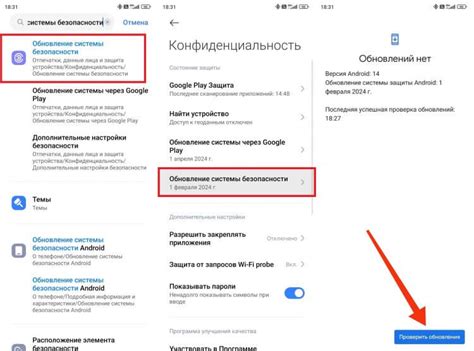
Чтобы проверить, есть ли доступные обновления на вашем устройстве Android, следуйте этим простым шагам:
- Откройте меню настройки на устройстве Android.
- Прокрутите вниз и нажмите на вкладку "О системе" или "Об устройстве".
- Найдите и нажмите на вкладку "Обновление системы".
- Нажмите на кнопку "Проверить наличие обновлений".
Если на вашем устройстве доступно обновление, следуйте инструкциям на экране для его установки.
Если после обновления системы проблема с открытием камеры не была решена, вы можете попробовать другие методы, которые могут помочь исправить эту проблему. В следующих разделах мы рассмотрим еще несколько возможных решений для данной проблемы.
Кеш и данные: очистите кеш и данные камеры на Android
Если ваша камера на Android не открывается, одним из вариантов решения проблемы может быть очистка кеша и данных приложения камеры. Кеш и данные могут накапливаться со временем и мешать нормальной работе камеры.
Для очистки кеша и данных камеры на Android выполните следующие шаги:
- Перейдите в "Настройки" на вашем устройстве Android.
- Прокрутите вниз и найдите раздел "Приложения" или "Управление приложениями".
- Найдите и нажмите на приложение "Камера" или "Фотоаппарат".
- В открывшемся окне приложения нажмите на кнопку "Очистить кеш" или "Очистить данные".
- Подтвердите свой выбор, если потребуется.
После очистки кеша и данных камеры на Android, попробуйте открыть приложение камеры снова. Возможно, проблема с открытием камеры будет устранена.
Заметьте, что после очистки кеша и данных камеры, вам может потребоваться настроить некоторые предпочтения в приложении камеры заново, такие как разрешение съемки, настройки фокусировки и другие параметры.
Проверьте разрешения: убедитесь, что приложения имеют доступ к камере
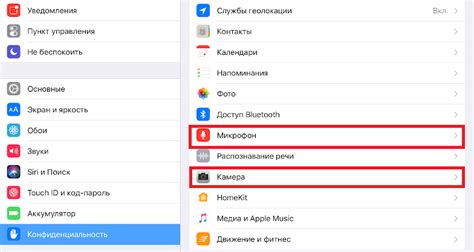
Если камера не открывается на вашем устройстве Android, одной из причин может быть недостаточные разрешения для приложений, которые используют камеру. В этом случае, следующие шаги помогут вам проверить и восстановить права доступа к камере:
- Перейдите в "Настройки" на вашем устройстве Android.
- Прокрутите вниз и выберите "Приложения" или "Управление приложениями", в зависимости от вашей версии Android.
- Найдите и выберите приложение, которое вы пытаетесь использовать с камерой.
- Нажмите на "Разрешения" или "Дополнительные настройки" (это может называться по-разному в разных устройствах).
- Убедитесь, что у приложения есть доступ к камере. Если разрешение отключено, включите его, переместив переключатель в положение "Вкл".
Повторите эти шаги для всех приложений, которые могут использовать камеру на вашем устройстве Android. Если проблема не решена после проверки разрешений, может потребоваться проверка обновлений для приложений или вашей операционной системы Android.
Перезагрузите устройство: перезапустите Android для исправления ошибок
Для перезагрузки устройства выполните следующие шаги:
- Удерживайте кнопку включения/выключения, пока не появится меню с опциями.
- Выберите опцию "Перезагрузить" или "Перезапустить".
- Дождитесь, пока устройство полностью выключится и включится снова.
После перезагрузки попробуйте открыть камеру снова и проверьте, исправилась ли проблема. Если камера по-прежнему не открывается, можно попробовать другие способы решения проблемы, такие как очистка данных и кэша приложения камеры или обновление операционной системы.
Важно: Перезагрузка устройства помогает решить множество проблем, но не является универсальным решением. Если проблема с открытием камеры возникает постоянно или возникают другие проблемы с работой устройства, рекомендуется обратиться к сервисному центру или производителю устройства для получения дополнительной помощи.
Программное обеспечение и аппаратные неисправности: обратитесь в сервисный центр

В случае, если вы уже попробовали все возможные решения и проблема с камерой на вашем Android устройстве все еще не решена, возможно, вам потребуется обратиться в сервисный центр. Программные неисправности могут быть сложными для самостоятельного решения, особенно если вы не знакомы с внутренней структурой устройства и его системой.
Аппаратные неисправности также могут быть причиной неработающей камеры. Если внутренние компоненты камеры повреждены или не работают должным образом, только специалисты в сервисном центре смогут провести диагностику и ремонт устройства.
Обратитесь в сервисный центр по производителю вашего Android устройства или к мастерам, занимающимся ремонтом мобильных устройств. Они помогут вам выявить причину неисправности и предложат оптимальное решение.
Убедитесь, что вы имеете все гарантийные документы и информацию о вашем устройстве перед обращением в сервисный центр. Это позволит быстрее и точнее определить причину неисправности и провести ремонт, если он потребуется.








